3 bearbeitungs-simulation, Bearbeitung des werkstücks kontrollieren, Siehe “bearbeitungs-simulation” auf seite 376) – HEIDENHAIN CNC Pilot 4290 V7.1 Benutzerhandbuch
Seite 376
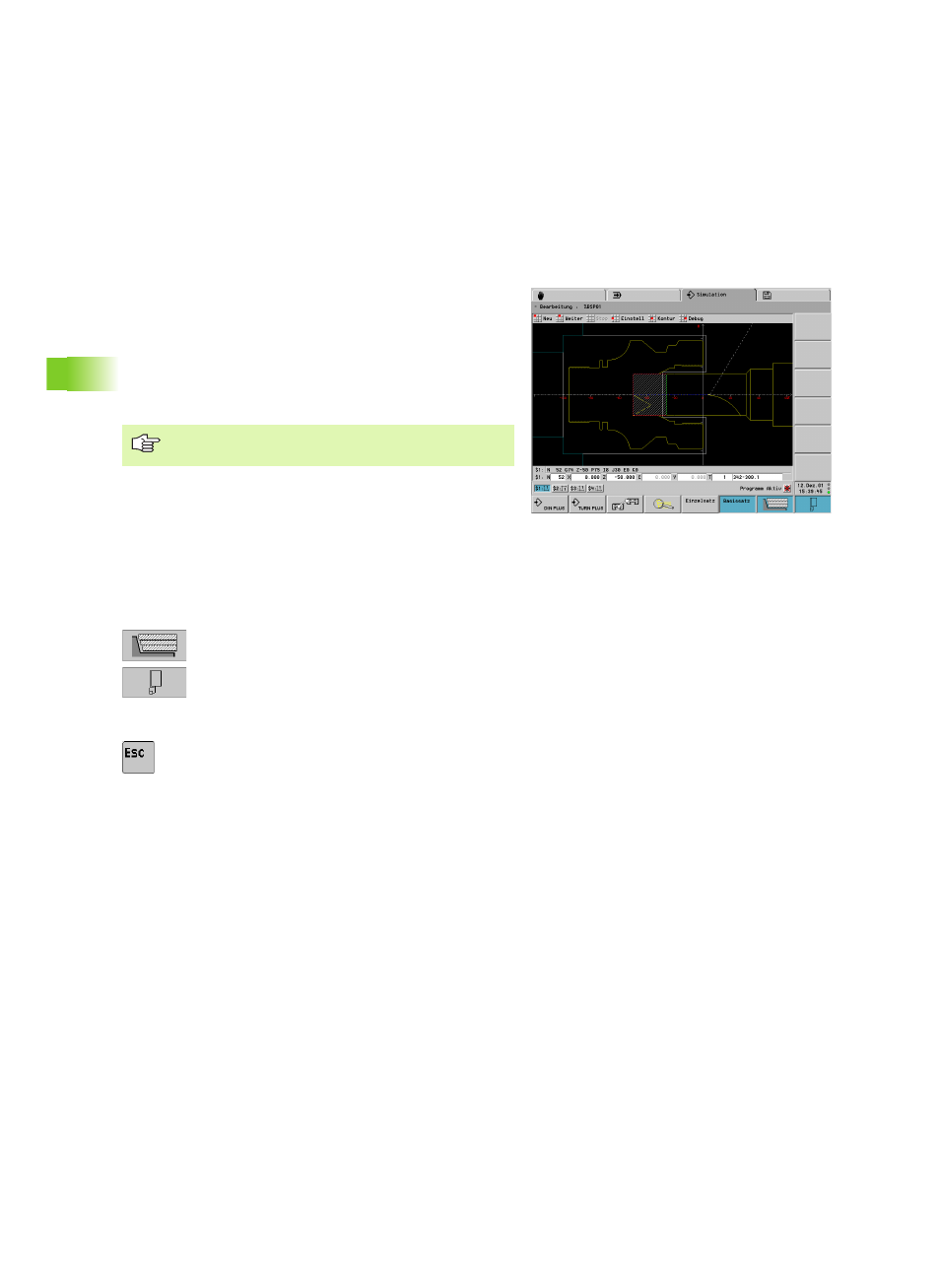
376
5.3 Bearbeit
ungs-Simulation
5.3 Bearbeitungs-Simulation
Bearbeitung des Werkstücks kontrollieren
Mit der Bearbeitungs-Simulation können Sie:
die Werkzeug-Verfahrwege kontrollieren
die Schnittaufteilung prüfen
die Bearbeitungszeit ermitteln
Schutzzonen- und Endschalterverletzungen überwachen
Variablen sichten und setzen
die bearbeitete Kontur sichern
Simulation steuern:
U
„Neu“ wählen: Der CNC PILOT simuliert die Bearbeitung neu
(Programmänderungen werden berücksichtigt).
U
„Weiter“ wählen: Der CNC PILOT simuliert den nächsten NC-Quell-
oder Basissatz.
U
„Stop“ wählen: Die Simulation hält an. Sie können die Einstellungen
ändern oder die „Kontur nachführen“.
Verfahrweg- und Werkzeugdarstellung beeinflussen:
U
Darstellung der Verfahrwege: Linie oder
(Schneid)spur
U
Werkzeugdarstellung: Lichtpunkt oder Werkzeug
Zurück zum Hauptmenü:
U
ESC-Taste drücken
Weitere Funktionen:
Menüpunkt „Einstell > Warnungen“: siehe “Fehler und
Warnungen” auf Seite 372
Menüpunkt „Einstell > Zeiten“: wechselt zur Anzeige der
Bearbeitungszeiten (siehe “Zeitberechnung,
Synchronpunktanalyse” auf Seite 388)
Menüpunkt „Debug“: Wenn Sie Variablen für die Werkstück-
Bearbeitung nutzen, kontrollieren Sie diese mit den Debug-
Funktionen: siehe “Simulation mit Startsatz” auf Seite 384
Die Geschwindigkeit der Bearbeitungs-Simulation
beeinflussen Sie mit dem Steuerungs-Parameter 27.